für Belege Ein- und Verkauf
1) Ein- und Verkaufsbelege
Angebot bis Bestellung & Mahnungen
In den einzelnen Texten gibt es von uns Vorschläge, was in den Feldern 5-7 (lt. Bild links) stehen könnte.
(Die Platzhalter für die Felder 1-4 und 8-11 finden Sie unter Geschäftsbogen.)
So wie sie hier eingetragen sind, werden sie nur bei Neuanlage (nicht bei späterer Einrichtung) in einen Beleg übernommen (im E
in- und Verkauf). Standardmäßig eingestellt im Programm ist die Sprache Deutsch:
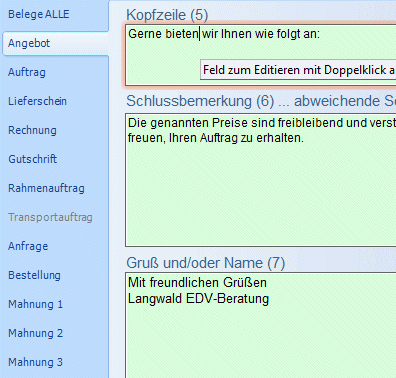
Pro Belegtyp lassen sich jetzt erfassen:
- der Kopftext (Kopfzeile5)
- die Schlussbemerkung (6) und
- der Gruss (7)
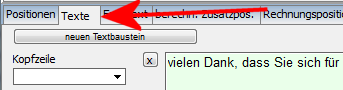
Am Bild links sehen Sie, was mit den Feldern 5-7 gemeint ist... diese müssen durch Sie gefüllt werden.
Es sind die grün-hinterlegten Felder, wo Sie Ihre Standardtexte für Ihre Ausdrucke festlegen.
Gemeint sind damit die Standard-Texte, die bei Anlage eines neuen Beleges im jeweiligen Bereich automatisch gezogen werden (nicht nachträglich).
Klicken Sie die grün hinterlegten Felder im Programm mit Doppelklick an, können Sie diese auch editieren.
! Beachten Sie dabei, dass Sie keine unnötigen Leerzeilen bilden!
Anmerkung zu Schlussbemerkung:
Ist hier eine Schlussbemerkung eingetragen, aber unter Kontaktverwaltung/Kontaktdaten/Auftragsabwicklung/Verkaufskonditionen eine abweichende, dann wird für Belege (NUR) mit diesem Kontakt die dortige Schlussbemerkung verwendet, und nicht die oben eingetragene. Bild aus Kontaktverwaltung:
 |
Hinweis Gruss: Beim Gruss lassen Sie bitte genügend Leerzeilen zwischen dem Gruß und dem Namen, um evt. eine Unterschrift (welche als Grafik über Geschäftsbogen geladen werden kann) dazwischenpasst.
Weitere Informationen zum Gruß > Signatur |
Diese eingetragenen Texte werden in einem Beleg auf dem unteren Reiter TEXTE angezeigt:
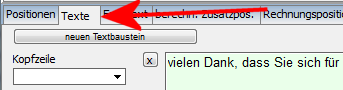
Selbstverständlich lassen sich diese Texte dort auch ergänzen oder abändern. Sie können den Text auch löschen und andere Textbausteine (vorgefertigte Texte) verwenden.
_____________________________
ANDERSSPRACHIGE TEXTE
Sie haben auch Kunden im Ausland, die Deutsch nicht verstehen, dann lassen sich obige Texte auch in anderen Sprachen erfassung und nutzen. Auch dafür hat Cadia gesorgt und auch diese Texte können Sie abrufen, indem Sie die Sprache oben wechseln. Es sind Standardtexte in den Sprachen Englisch, Französisch, Italienisch und Spanisch eingepflegt, welche sich natürlich auch abändern lassen:
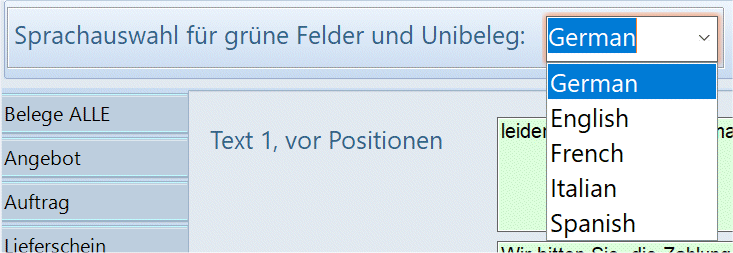
Es empfiehlt sich bei Nutzung des Unibeleges auch die Platzhalter für Unibeleg 1-4 zu prüfen bzw. zu laden.
Der Kunde erhält diese anderssprachigen Layouts, wenn Sie in der Kontaktverwaltung diese Einstellung in der Auftragsverwaltung vornehmen:
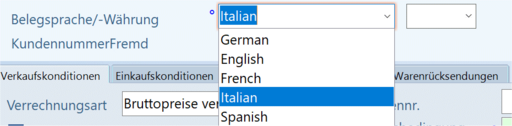
Damit alles am Beleg in der anderen Sprache gedruckt wird, sind weitere Einstellungen notwendig. Denn Sie möchten ja auch, dass Ihr ausländischer Kunde das gesamte Layout Ihres Ausdruckes lesen kann.
_________________________________
2) Mahnung 1 bis 3
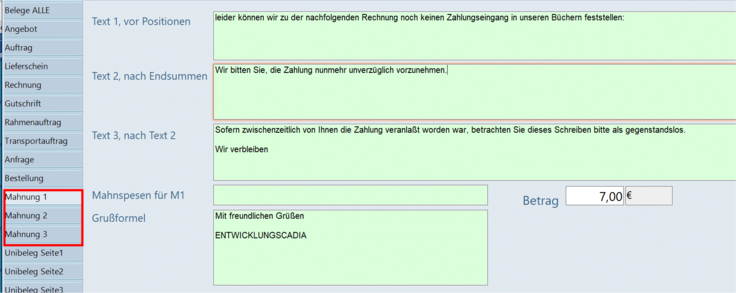
Es gibt 3 Mahnstufen mit den entsprechenden Texten.
Tragen Sie auch hier Ihre gewünschten Texte ein, sie werden später für die Generierung von Mahnungen verwendet. Auch evt. eingetragene Mahnspesen werden dann später in der Maske Verkauf/Mahnungen mit aufgezeigt.
Tragen Sie auch hier Ihre gewünschten Texte ein, sie werden später für die Generierung von Mahnungen verwendet. Auch evt. eingetragene Mahnspesen werden dann später in der Maske Verkauf/Mahnungen mit aufgezeigt.
Auch die Mahnungstexte können Sie in anderen Sprachen erfassen (siehe oben).
Mahnungen per Email
Mahnungen können auch per Email verschickt werden.
Tragen Sie hier keine Texte ein, verwendet Cadia einen Standardsatz für den Versand per Emails (bei Auswahl 'german').
Sie können aber auch eigene Texte eingeben und dabei wieder Variablen verwenden.
Wird kein Text in den Voreinstellungen angelegt, verwendet Cadia einen vom Programm vordefinierten Text.
> Verkauf/Mahnungen
_________________________________
3) Unibeleg Seite 1-4
Laden Sie die Standards für eine Sprache über die Auswahl der Sprache und den Button [Standardwerte für gewählte Sprache laden]:
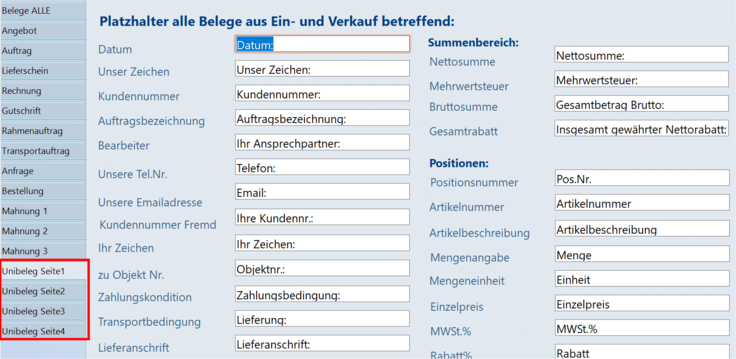
Alle Belegungen auf Seite 1-4 werden von gefüllt.
Wünschen Sie andere Belegungen, lassen sich diese abändern. In den meisten Fällen passen sie jedoch für alle Belege.
> alle Informationen zu diesen Platzhaltern siehe Unibeleg Seite 1-4
